
Xterminal(SSH工具)
v1.25.1 官方版大小:125 MB更新:2024/06/07
类别:电脑应用系统:Android
分类

大小:125 MB更新:2024/06/07
类别:电脑应用系统:Android
Xterminal是一款SSH客户端,可以让用户通过SSH协议登录您的服务器,从而访问服务器数据,配置服务器内容,只要您的设备支持SSH就可以通过这款软件创建远程登录方案,软件界面可以管理多个分组的设备,支持阿里云设备管理,支持路由设备管理,支持防火墙设备管理,配置远程设备的登录地址,登录端口,登录账户,从而开始连接设备工作,软件提供控制台,可以在命令行界面操作远程的设备,如果你需要使用SSH登录设备就可以下载Xterminal软件。
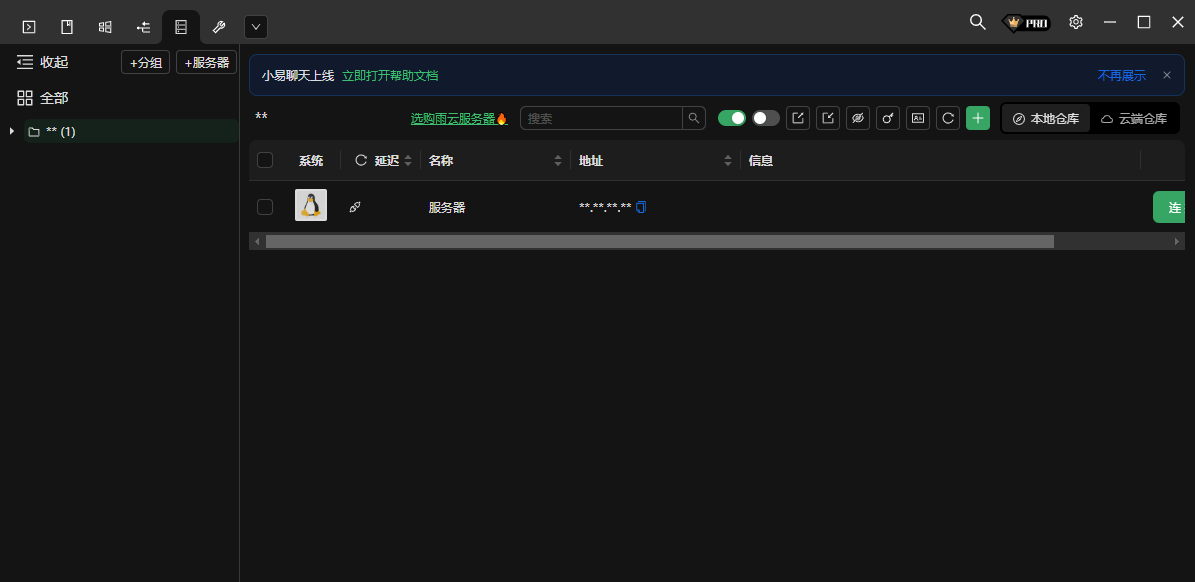
一、SSH 功能
控制台
你可以使用控制台执行各种命令和操作,以便管理和维护服务器。
服务器状态监控
你可以监控服务器的状态,包括CPU、内存、网络和磁盘等方面的信息。
文件浏览、下载和在线编辑
通过SSH,你可以在远程服务器上进行文件浏览、下载和在线编辑。
二、仓库密码
仓库密码仅保存在本地。
仓库密码是解密云端仓库的唯一凭证。
是敏感信息加解密的秘钥,如忘记,则无法解密之前仓库密码加密的敏感信息。
三、服务器信息保存位置
保存位置
服务器信息可选择保存在本地/或使用仓库密码加密(密码、秘钥)等敏感信息后同步到云
保存信息
服务器信息包括服务器的名称、IP、端口、用户名、密码、私钥、备注等信息
四、登录凭证
预先设置
方便保存您的用户名、密码和密钥,创建服务器时可重复使用,省去重复输入的麻烦。
保存位置
登录凭证同样可以选择保存在本地和云,使用与服务器相同的保存策略
1、Xterminal可以让用户远程登录设备,从而配置设备
2、启动软件就可以创建新的服务器连接方式
3、输入自己的账号就可以登录服务器,从而开始发送数据,也可以下载数据
4、提供一个终端控制界面,输入命令内容就可以操作远程设备
5、全部支持SSH协议的设备都可以通过这款软件远程登录
6、主题色:软件主题色,主要操作按钮颜色,建议选用醒目的颜色
7、AI功能,借助当前比较流行的AI模型进行命令的补全、解释、提示
8、是否启用:为控制台提供了IDE风格的自动补全功能,支持600多种命令行工具
9、是否开启命令脚本补全(Beta):根据命令运行特定的脚本进行获取补全,例如cd会在后台运行Is命令获取补全
10、轻提示:命令后跟随两个空格的时候才会触发提示,适合高手使用()
11、是否默认选中第一个:如果选中,有可能会影响您的输入体验,但是可以提高效率
12、支持终端配色功能,可以在终端界面显示命令的颜色
13、RZSZ(Beta):支持rzsz传输文件,开启后本地回显失效,需要重新连接终端
1、将Xterminal软件直接安装到电脑,点击下一步
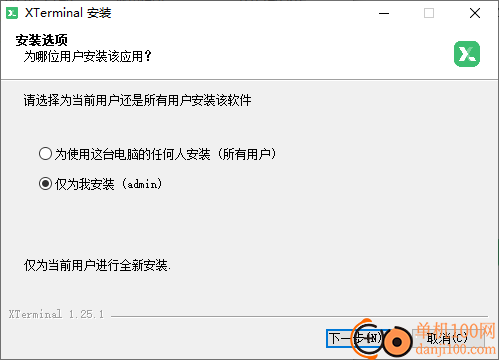
2、Xterminal界面如图所示,点击添加按钮就可以软件新的服务器
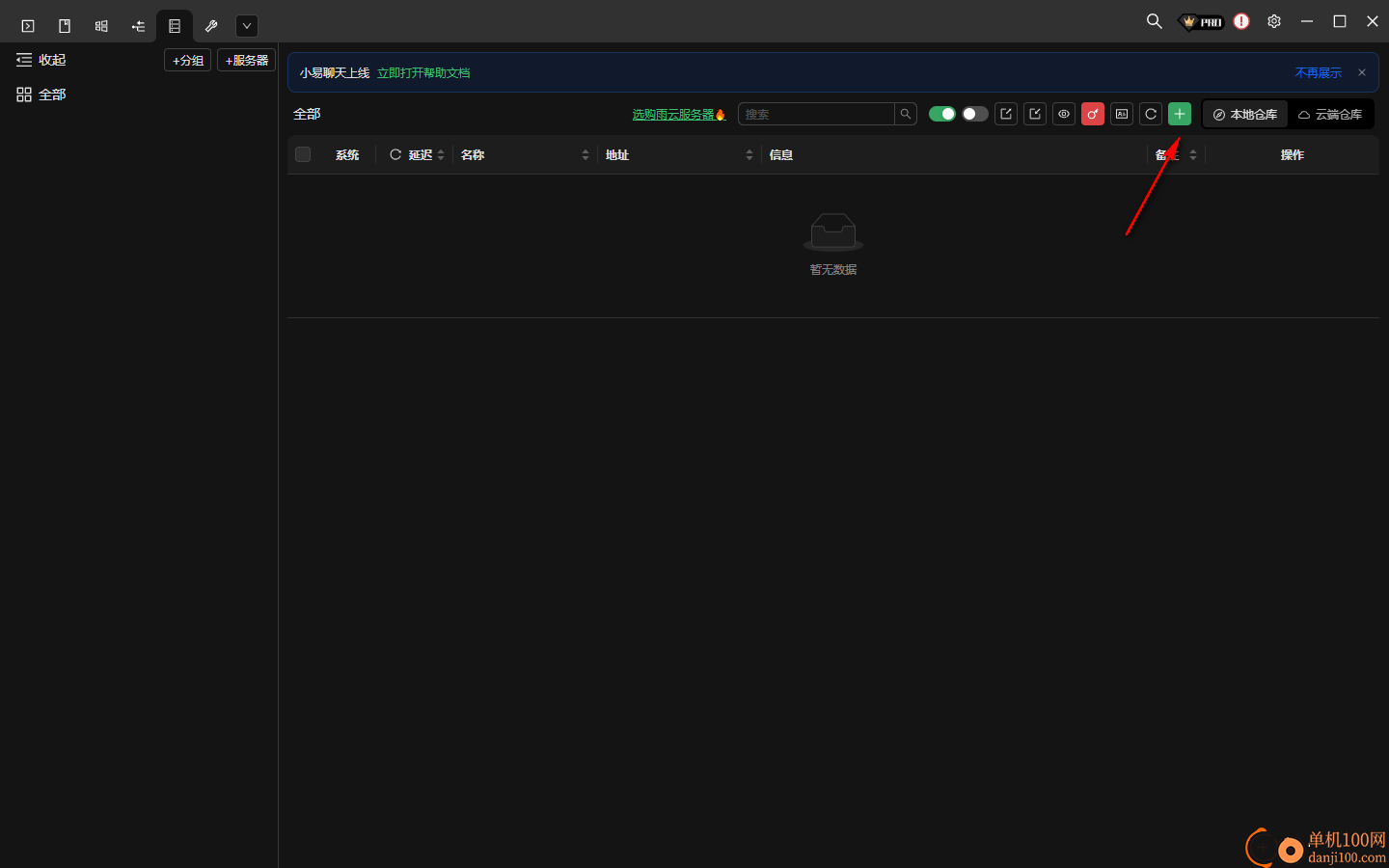
3、请先编辑仓库密码,再新建主机,仓库密码是解密云端仓库的唯一凭证,如忘记,则连接信息中的敏感信息将会无法解密使用
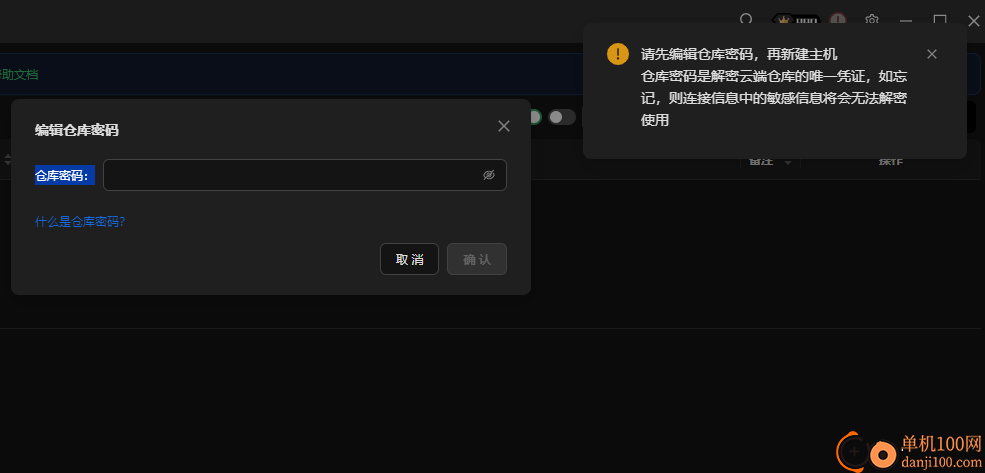
4、信息设置界面如图所示,可以在软件选择一个分组,可以在软件左侧区域预先新建分组
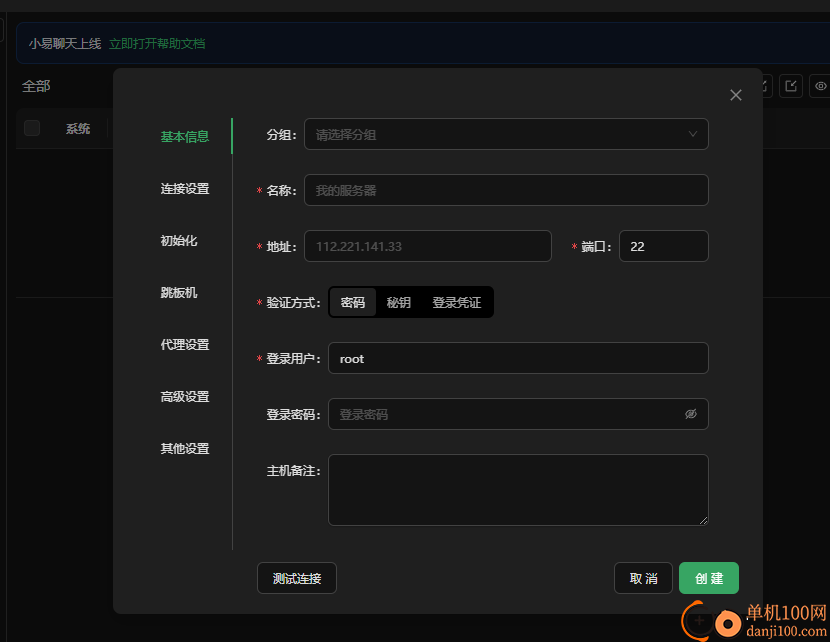
5、地址设置功能,将自己的设备地址输入到软件,默认22端口,输入登录账号和密码

6、连接设置功能,可以在这里设置超时时间,设置心跳时间
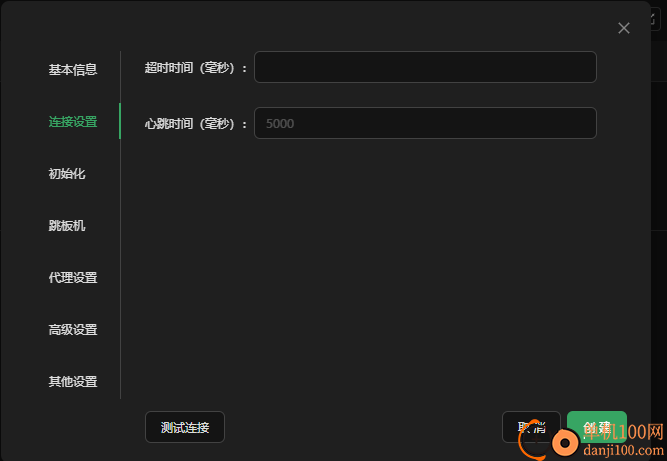
7、选择此选项后,数据将会通过跳板SSH进行中转传输。也就是说,数据会先发送到跳板SSH服务器,再由跳板SSH服务器转发到目标服务器。
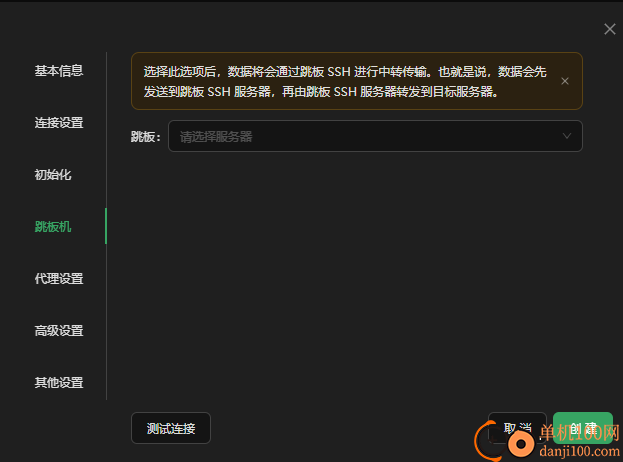
8、代理设置
1.流量优先于跳板机
2.选择此选项后,数据将会通过代理进行中转传输。
3.支持socks5代理,如:socks:/127.0.0.1:10808
4.支持 http 代理,如:http:/127.0.0.1:10809
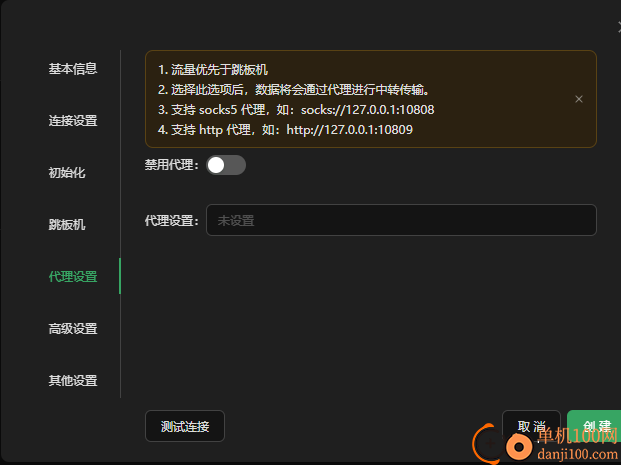
9、高级设置
终端显示编码:如出现乱码,可以调整字符编码,需要与服务器SSH编码一
主机密钥算法:如无特殊需求,建议设置为空
Cipher算法:如无特殊需求,建议设置为空
密钥交换算法:如无特殊需求,建议设置为空
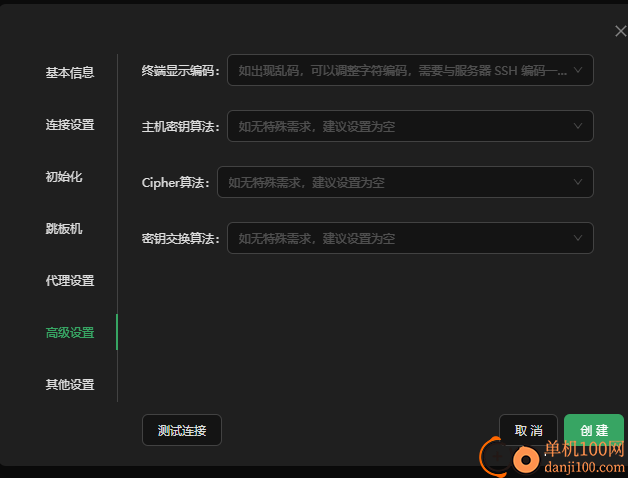
10、新建的服务器就在软件界面显示,可以点击连接按钮测试信息
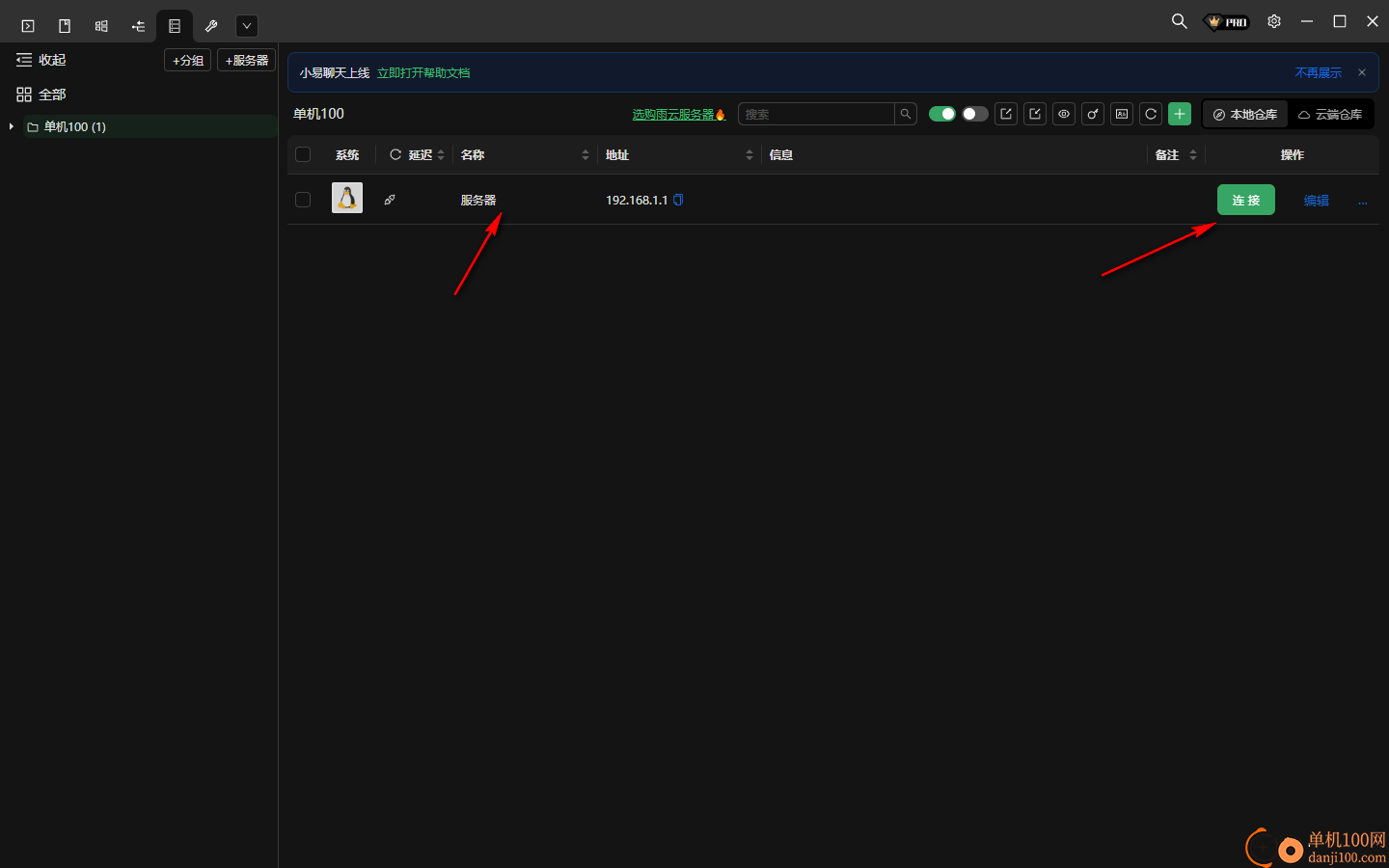
11、SSH数据导入功能,如果有设备的数据就可以导入到软件连接
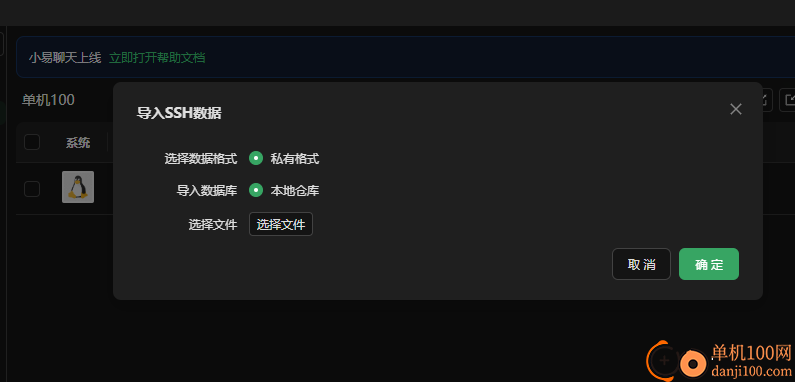
12、命令界面,成功登录设备就可以在这里输入命令内容,可以调整命令界面的配色
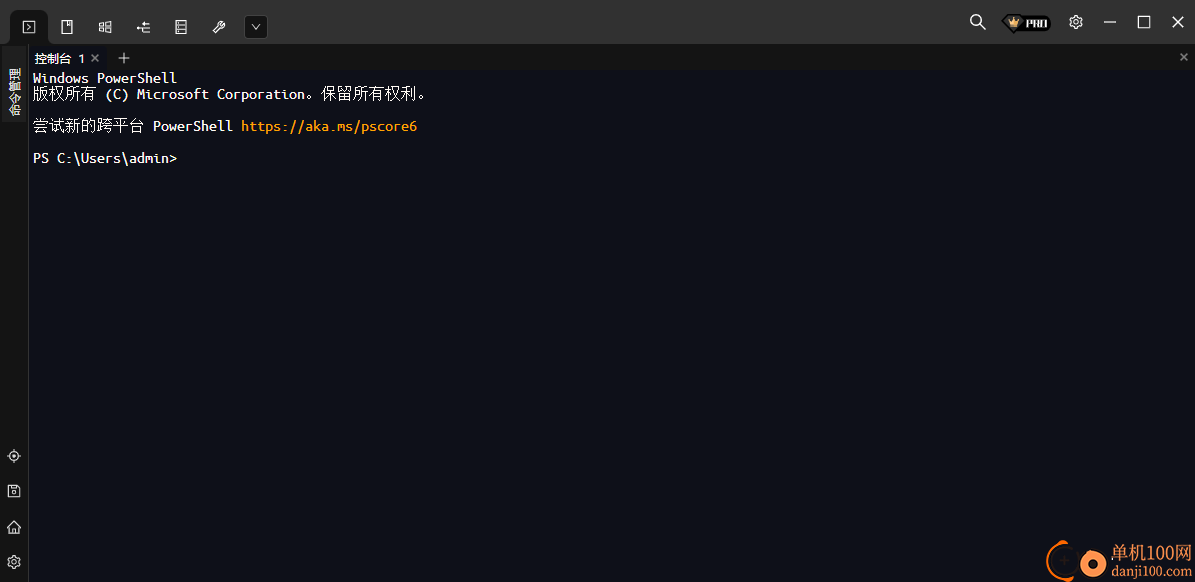
13、笔记功能,可以在软件管理自己的笔记,可以增加笔记
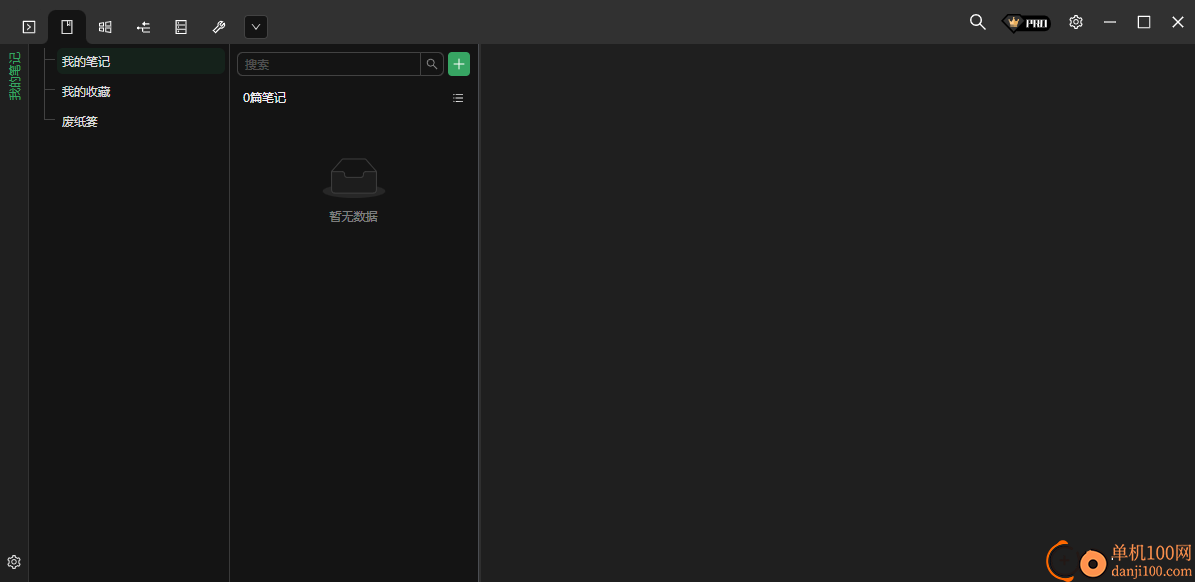
14、RDP Windows 远程桌面(Beta),如果有远程桌面就在这里显示
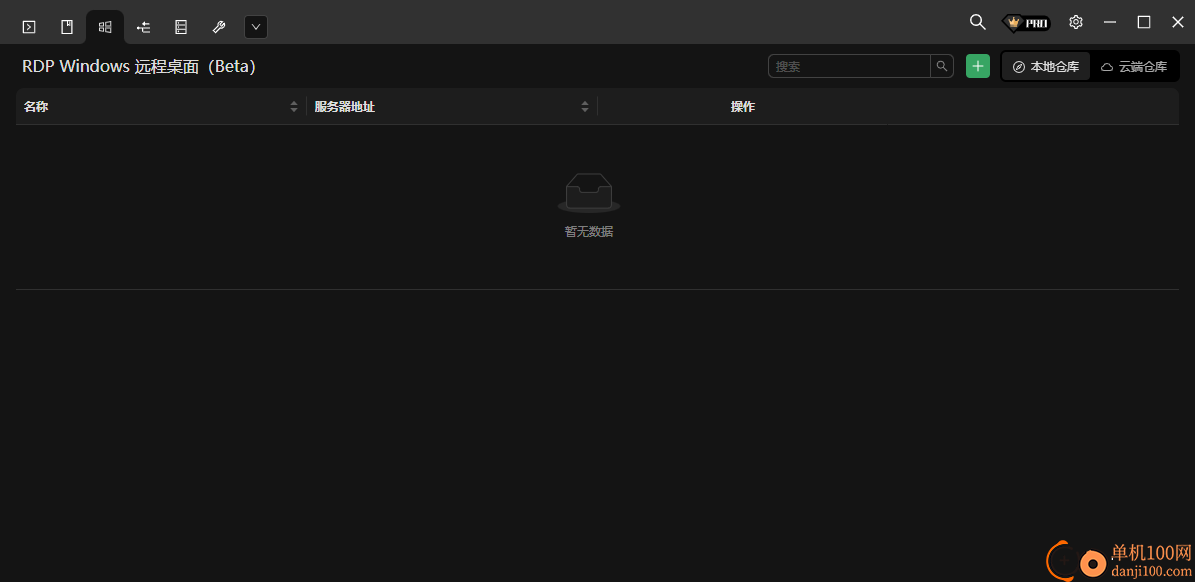
15、聊天功能,可以在软件发送问题,让AI帮助您回答服务器设备相关问题
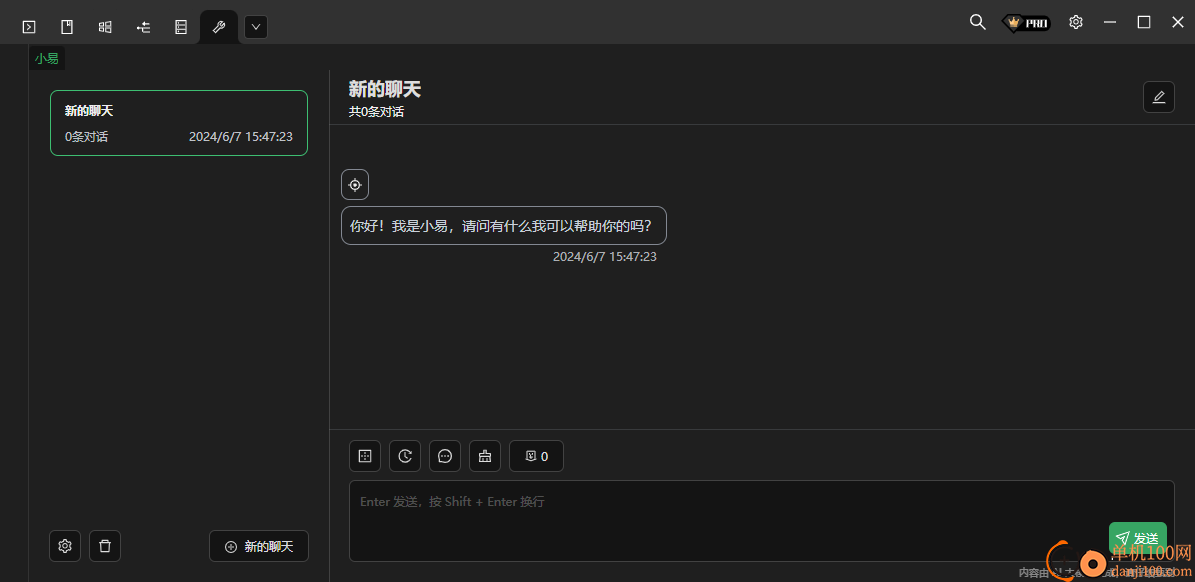
16、笔记设置
启动自动保存
编辑笔记时,笔记内容变化将会自动保存,触发保存时间间隔为10s。
启动同步滚动
编辑和预览笔记时,按内容滚动百分比同步滚动编辑区域和预览区域。
笔记模式
打开笔记时,初始是编辑模式、预览模式或者编辑预览模式并存。
编辑器字体大小
设置编辑器字体大小
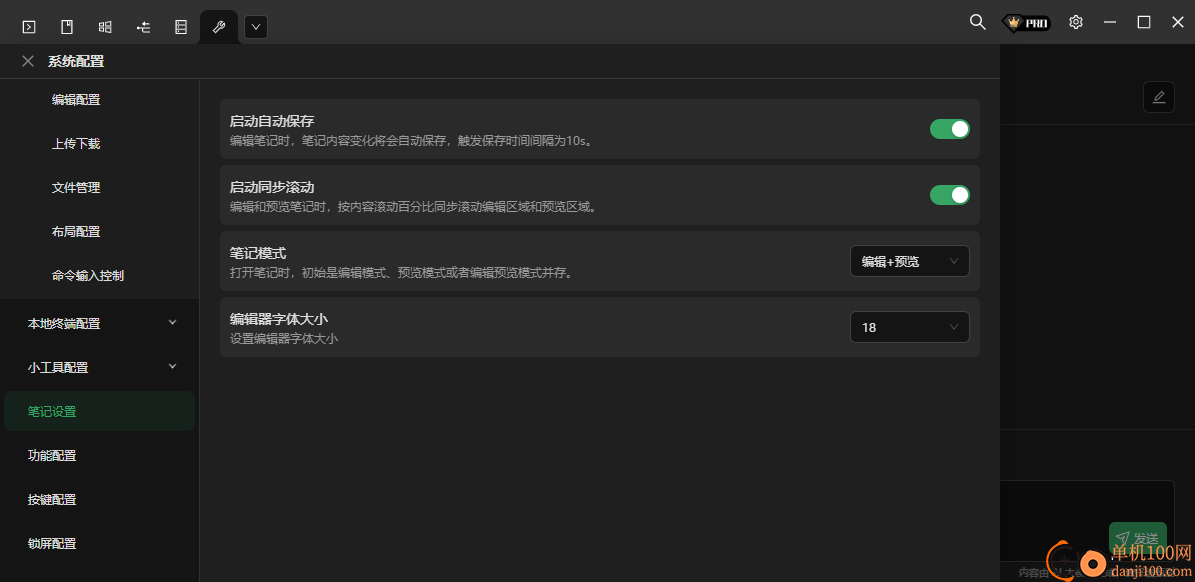
17、文件列表翻页模式
开启文件列表翻页模式,超多文件可节省内存
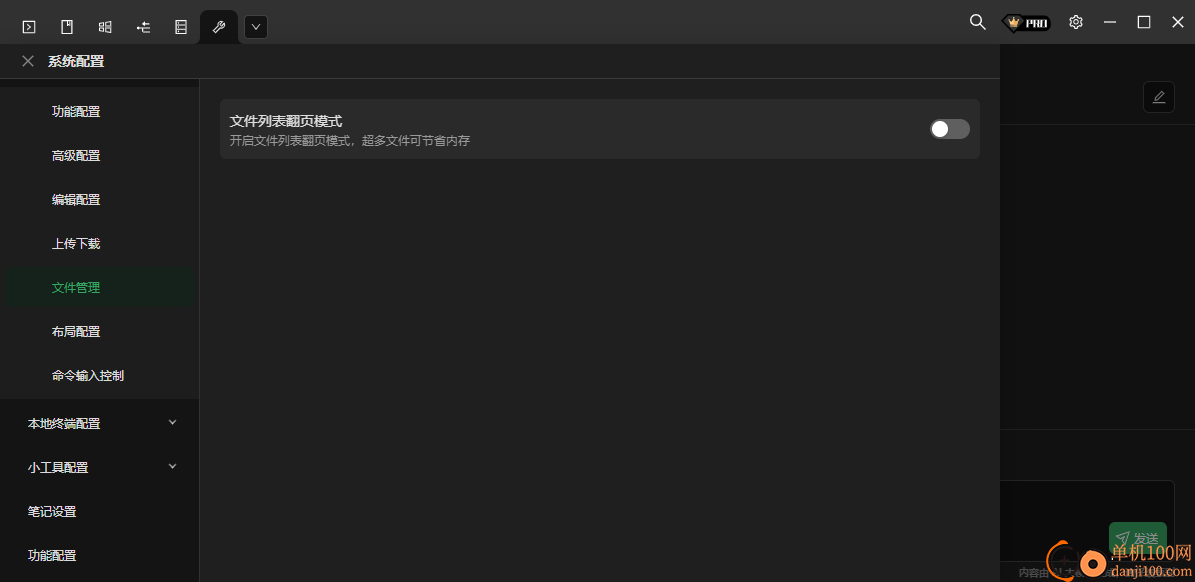
18、上传下载
启用文件夹压缩传输
启用后,可大量减少传输文件夹时的传输量,需要服务器支持tar命令
下载完成后自动从列表移除
上传完成后自动从列表移除
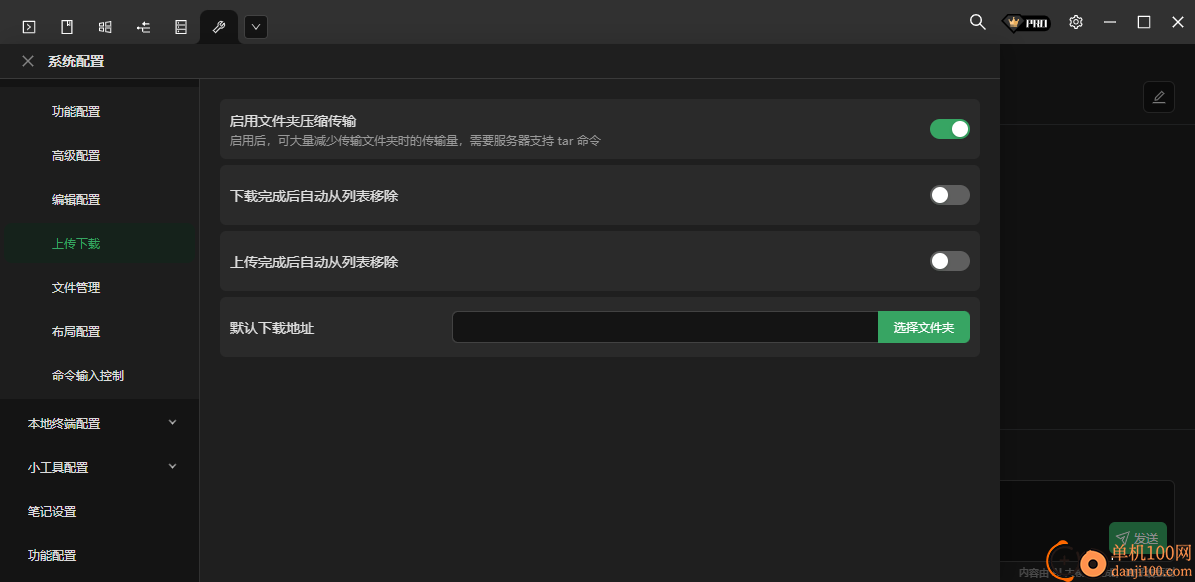
19、配色设置
自定义高亮可以让终端更加好看,会稍微增加性能消耗,勾选即可启用。
为了方便您,我们已经预设了几种配置选项,请根据您的需求进行选择和启用。
PS:新的修改只会针对新渲染的字符生效,旧的字符不会生效
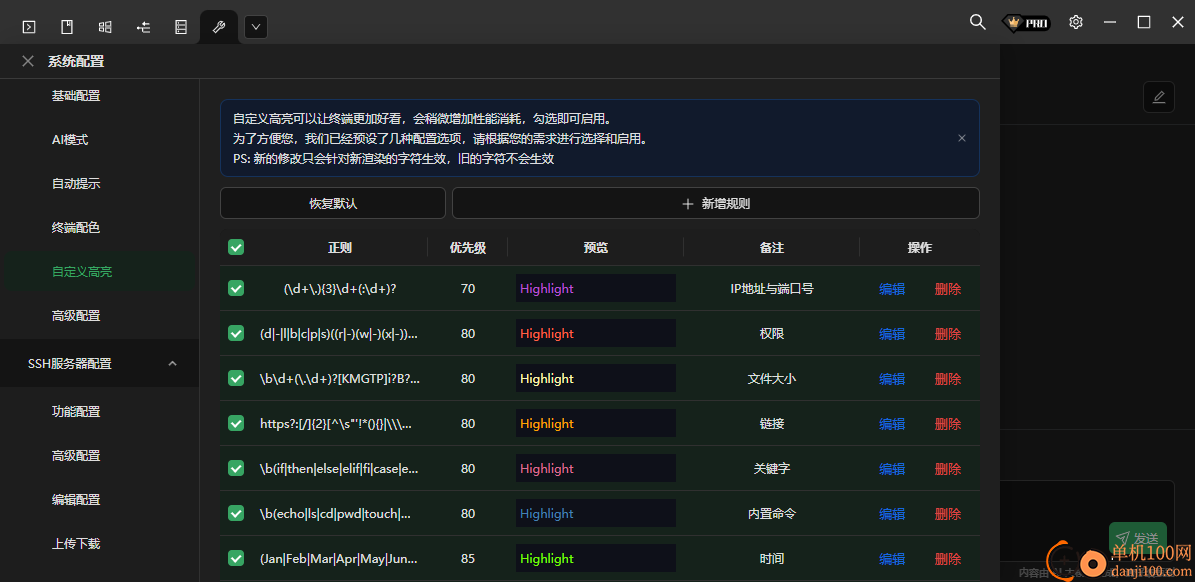
giwifi认证客户端电脑应用9.04 MBv1.1.4.6 官方版
详情消防融合通信PC客户端电脑应用154.09 MBv8.2.25 Windows版
详情山东通pc端电脑应用614.12 MBv3.0.46000.123 官方最新版
详情3DMark 11 Developer Edition(电脑跑分软件)电脑应用271 MBv1.0.5.0 免费版
详情4DDiG DLL Fixer(DLL全能修复工具)电脑应用16.2 MBv1.0.2.3 中文免费版
详情Topaz Video Enhance AI(视频增强)电脑应用220 MBv2.6.4 汉化版
详情Rolling Sky Remake电脑版(滚动的天空自制器)电脑应用36.00 MBv0.3b Windows版
详情sound lock音量控制工具电脑应用382 KBv1.3.2 官方版
详情360小贝温控电脑应用8.21 MBv1.0.0.1161 官方独立版
详情最新版电投壹PC版电脑应用600.71 MBv3.0.32000.108 Windows客户端
详情CIMCO Edit 2024(CNC编程)电脑应用347 MBv24.01.14 中文正式免费版
详情润工作PC版电脑应用212.27 MBv6.1.0.0 官方最新版
详情易考通在线考试平台电脑应用81.35 MBv1.1.6.59 电脑版
详情百灵创作(码字写作软件)电脑应用31.7 MBv1.1.7 官方版
详情LunaTranslator(Galgame翻译工具)电脑应用58.5 MBv2.26.1 中文绿色免费版
详情多玩键盘连点器电脑应用88.0 KBv1.0.0.2 免费版
详情熊猫精灵脚本助手电脑应用15.8 MBv2.4.2 官方版
详情MouseClickTool(鼠标连点器)电脑应用17.0 KBv2.0 绿色免费版
详情大华摄像机IP搜索工具电脑应用17.8 MBv4.11.3 中文版
详情联想QuickFix工具中心电脑应用70.7 MBv2.1.24.0607 免费版
详情点击查看更多
giwifi认证客户端电脑应用9.04 MBv1.1.4.6 官方版
详情山东通pc端电脑应用614.12 MBv3.0.46000.123 官方最新版
详情爱奇艺windows10 UWP电脑应用96.00 MBv5.13 官方版
详情中油即时通信客户端电脑应用601.12 MBv3.0.30000.75 pc最新版
详情抖音直播伴侣PC端电脑应用352.12 MBv7.4.5 最新版
详情hp smart pc版电脑应用559.00 KBv151.3.1092.0 Windows版
详情消防融合通信PC客户端电脑应用154.09 MBv8.2.25 Windows版
详情小米miui+beta版客户端电脑应用531.21 MBv2.5.24.228 官方版
详情Rolling Sky Remake电脑版(滚动的天空自制器)电脑应用36.00 MBv0.3b Windows版
详情鞍钢集团钢钢好PC端电脑应用166.33 MBv7.35.1003.604494 Windows版
详情京东ME PC版电脑应用336.33 MBv3.3.13 Windows最新版
详情最新版电投壹PC版电脑应用600.71 MBv3.0.32000.108 Windows客户端
详情渝快政PC端电脑应用338.99 MBv2.17.0 Windows最新版
详情4DDiG DLL Fixer(DLL全能修复工具)电脑应用16.2 MBv1.0.2.3 中文免费版
详情i国网pc端电脑应用603.53 MBv2.9.60000.181 桌面版
详情学浪学生版电脑版电脑应用97.70 MBv1.9.1 PC客户端
详情润工作PC版电脑应用212.27 MBv6.1.0.0 官方最新版
详情抖音PC客户端电脑应用3.07 MBv3.9.0 官方版
详情交建通客户端电脑应用288.57 MBv2.6.780000.89 Windows版
详情海鹦OfficeAI助手电脑应用45 MBv0.3.01 官方版
详情点击查看更多
































